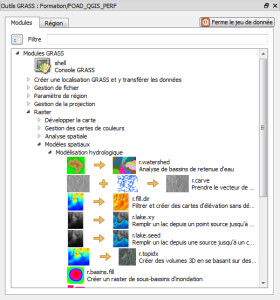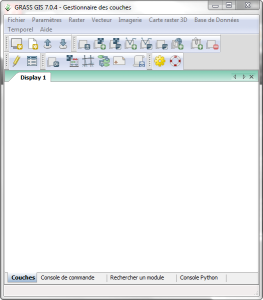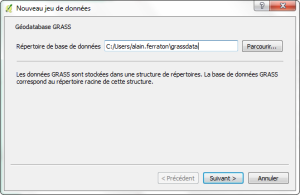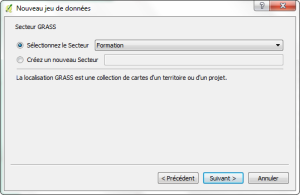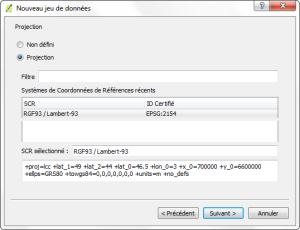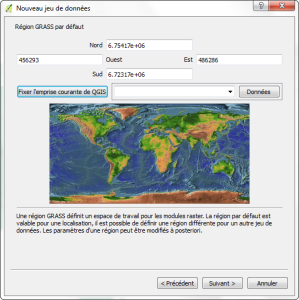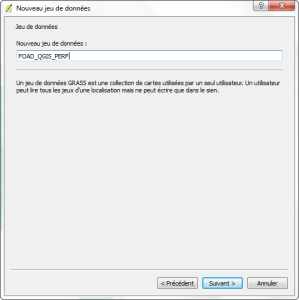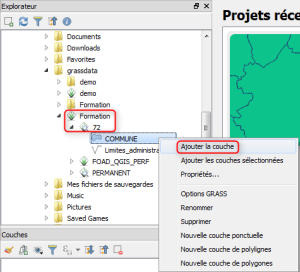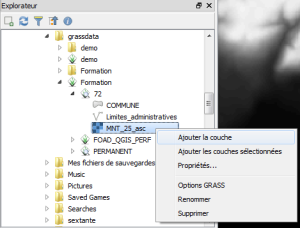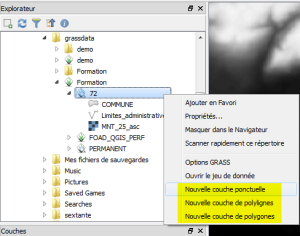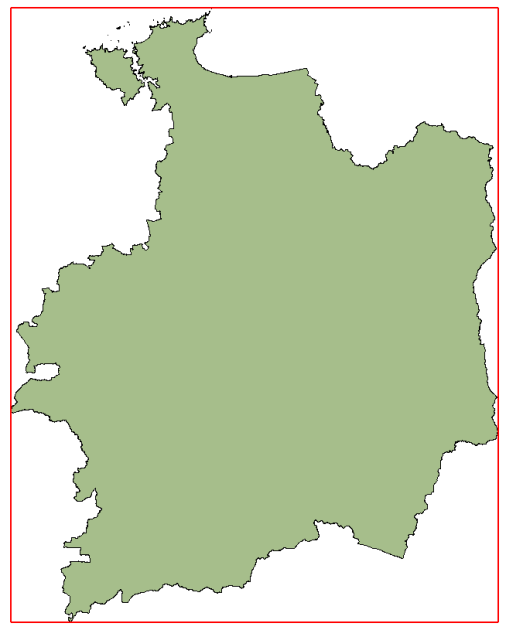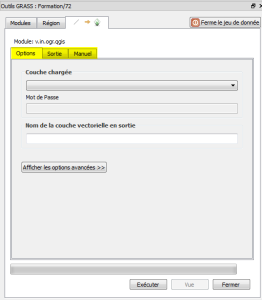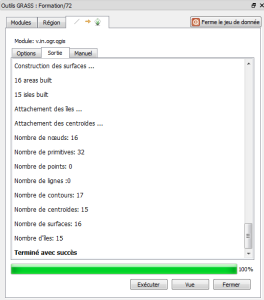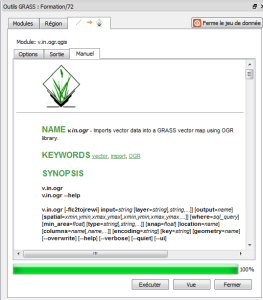Interfaçage GRASS - QGIS
Interfaces GRASS
Il existe plusieurs interfaces pour utiliser Grass :
GRASS QGIS : Interface QGIS simplifié où le paramétrage des modules est prédéfini (plugin GRASS7)
Utilisation des algorithmes de GRASS dans le menu traitement de QGIS.
wxGUI (wxPython) : interface utilisateur autonome basée sur un modeleur graphique python.
A - Interface Qgis-GRASS
Pour utiliser les fonctionnalités de GRASS avec QGIS, il faut activer l'extension GRASS dans le gestionnaire d'extensions et de manière facultative activer la barre d'outils GRASS dans le menu Vue, Barres d'outils
Pour accéder à l'interface Qgis-GRASS, on dispose du menu Extension, GRASS ou de la barre d'outils GRASS.
L'interface Qgis-GRASS est considérée comme confortable, notamment pour les requêtes interactives et la consultation des données attributaires. Toutefois certains modules ne sont pas interfacés et le pré-paramétrage des modules peut parfois être contraignant. Pour contourner ce problème, la console shell peut être appelée en cas de besoin.

D'autres raccourcis sont accessibles par le menu 'Extensions -> GRASS'

Ouvrir un jeu de données dans Qgis
Ouvrir un jeu de données
Important : il faut ouvrir un jeu de données avant l'usage des fonctionnalités de GRASS
Sélectionner la localisation et le jeu de donnée

Remarque :
Si le jeu de données n'existe pas il faut créer un nouveau jeu de données
Nouveau jeu de données dans Qgis
Remarque :
La projection et la région sont à définir uniquement lors de la création d'un nouveau secteur
Ajouter une couche vectorielle GRASS dans Qgis
Ajouter une couche vectorielle GRASS ![]()
Ajoute une couche vectorielle dans l'affichage de la carte QGIS.
Dans les nouvelles versions de QGIS, il faut passer par le navigateur (explorateur) de ressources. Il est activable par clic droit sur une barre d'outils, puis choisir Explorateur.
Il faut se placer dans le répertoire des données de GRASS. Les ressources ouvrables sont précédées de l'icône ![]()
Ajouter une couche raster GRASS dans qgis
Créer ou éditer une couche vectorielle dans Qgis
Créer une nouvelle couche vectorielle GRASS ou éditer une couche vectorielle GRASS
Afficher et éditer la région GRASS dans Qgis
Afficher et éditer la région GRASS
La région définit les limites de la région géographique à traiter. L'affichage de la région peut se faire avec le bouton ![]() qui permet de visualiser les contours (encadrement rouge)
qui permet de visualiser les contours (encadrement rouge)
L'édition de la région peut se faire à tout moment dans le panneau des outils GRASS (onglet région)
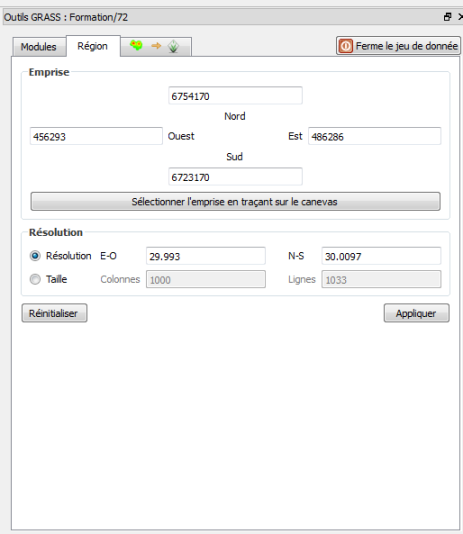
Remarque : Paramètres de Région GRASS dans Qgis
L'icône Afficher ou Éditer sont actives lorsqu'un jeu de données est ouvert.
La région courante peut être modifiée en utilisant le bouton Sélectionner l'emprise en traçant dans le caneva ou en modifiant manuellement les valeurs, notamment la résolution.
Le module g.region et ses différentes déclinaisons permettent également de modifier la région courante, en particulier g.region.multiple.raster et g.region.multiple.vector qui ajuste la région à une ou plusieurs couches respectivement raster ou vecteur.
Les limites nord et sud sont communément appelés ordonnées, tandis que les limites est et ouest sont appelés abscisses.
La résolution de la cellule de la région définit la taille du plus petit élément de données reconnues (importé, analysé, affiché, stocké, etc) par les modules de GRASS affectées par les paramètres de la région courante.
Les résolutions nord-sud et est-ouest peuvent être différentes, cela permet de créer des cellules de données non carrés.
La définition de la région ne modifiera en rien les rasters originaux mais les traitements postérieurs sont uniquement à l'intérieur de la région et la résolution des rasters résultats est celle de la région. Si l'un d'entre eux a, au départ, une résolution différente, GRASS va effectuer un ré-échantillonage temporaire à la volée de ce qui est visible en utilisant l'algorithme du voisin le plus proche (nearest neighbor resampling), sans que l'on s'en rende compte.
En général, vous devrez toujours être attentifs à ce que la région soit correctement définie avant d'effectuer des travaux quels qu'ils soient sur votre carte. Un problème typique pour les nouveaux venus dans GRASS est qu'ils importent leurs cartes puis tentent de l'afficher, mais ne voient qu'une console GRASS vide. Ceci est quasiment toujours dû à un mauvais paramétrage de la région qui fait "tomber" la carte en dehors de la zone couverte par la région.
Conseil :
On peut définir la région pour limiter l'import et l'export à la portion de carte qui nous intéresse, on peut également changer la résolution pour diminuer les temps de calcul et limiter l'usage de la mémoire.
Ouvrir les outils GRASS dans qgis
Ouvrir les outils GRASS ![]()
Le panneau des outils GRASS donne accès aux modules GRASS via l'interface graphique (200 modules environ).
Le shell, premier module dans la liste, donne accès aux modules en mode commande (300 modules environ).
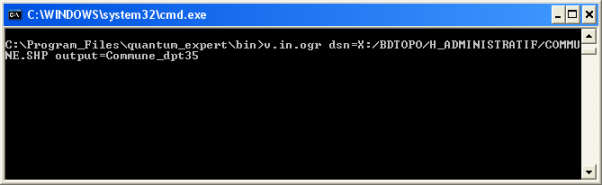
Les outils GRASS ou Modules
L'ouverture des modules GRASS propose 3 sous-onglets :
Options : l'onglet option propose un écran simplifié pour saisir les noms des couches et les principaux paramètres du module
Sortie : l'onglet rendu affiche le compte-rendu de l'exécution du module
Manuel : l'onglet manual affiche la page HTML de l'aide associée au module
Remarque :
Les modules sont pré-paramétrés dans l'onglet options, pour utiliser tous les paramètres d'un module il faut saisir la commande en mode shell (l'onglet Manuel décrit la syntaxe de la commande).